| 用途 | 系统 | IP |
|---|---|---|
| 监控主机 | CentOS 7 | 192.168.233.136 |
| 被监控主机 | CentOS 7 | 192.168.233.137 |
- 所需软件

二、Prometheus服务端安装
以下操作皆在监控主机(192.168.233.136)上执行。
2.0 关闭机器防火墙
生产应该打开防火墙,只需要暴露需要使用的端口即可
# systemctl stop firewalld# systemctl disable firewalld

2.1 安装 go 环境
由于Prometheus是由go语言开发的,所以在安装Prometheus之前需要先在监控主机上安装go环境。这里采用源码编译的方式安装。
由于国内网络环境的原因,如果能够科学的上网,可从此地址下载最新版本的安装包:https://golang.org/dl/ 。
未能科学的上网的,可从此链接下载:链接:https://pan.baidu.com/s/1gefGeXmoFmjGxSGxgCuQfw 提取码:cz6l
安装包下载以后,上传至监控主机的 /usr/local 目录下。

2.1.1 解压安装包
# tar -xvf go1.13.1.linux-amd64.tar.gz
2.1.2 配置环境变量
添加/usr/loacl/go/bin目录到PATH变量中。添加到/etc/profile 或$HOME/.profile都可以
# vim /etc/profile// 在最后一行添加export GOROOT=/usr/local/goexport PATH=$PATH:$GOROOT/bin// wq保存退出后source一下# source /etc/profile
执行go version,如果显示版本号,则Go环境安装成功。

2.2 安装Prometheus
安装包下载地址:https://prometheus.io/download/#prometheus
2.2.1 安装
将下载后安装包,上传至 /usr/local 目录下

解压安装包:
# tar -xvf prometheus-2.4.0.linux-amd64.tar.gz# mv prometheus-2.4.0.linux-amd64/ prometheus
2.2.2 启动
Prometheus的配置文件位于 /usr/local/Prometheus/prometheus.yml ,此处采用默认配置。
进入解压后的文件夹下,启动Prometheus。
# cd prometheus# ./prometheus --config.file=/usr/local/prometheus/prometheus.yml
2.2.3 验证
浏览器打开http://192.168.56.200:9090(IP:9090端口)即可打开普罗米修斯自带的监控页面
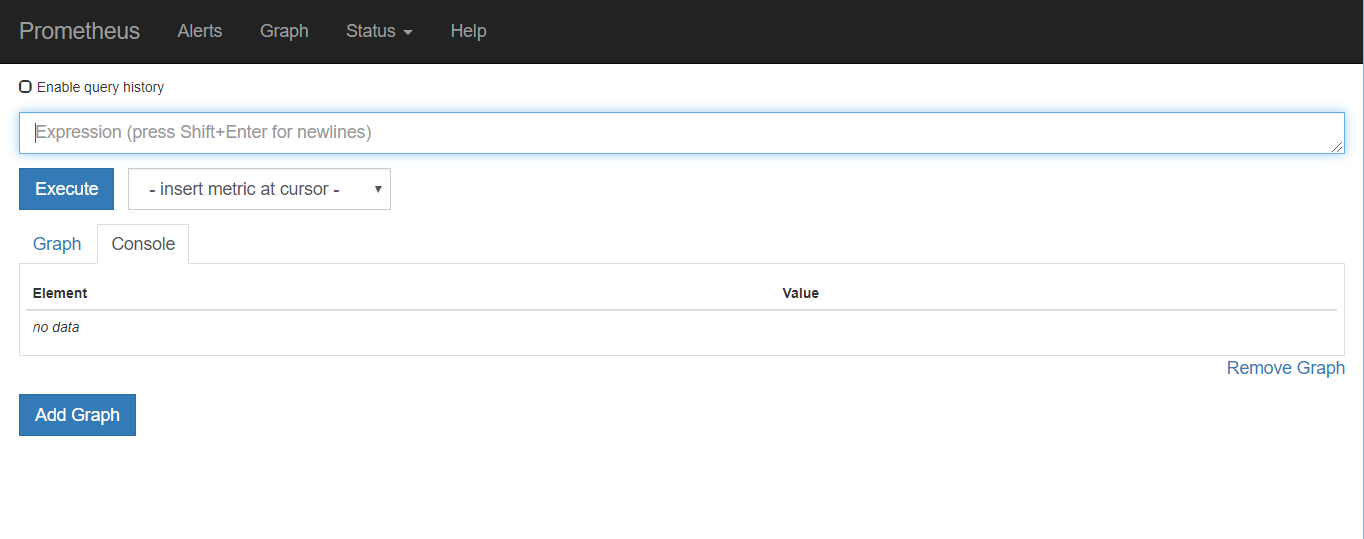
2.2.4 以服务的方式启动
Ctrl+C 结束掉Prometheus进程。创建Prometheus服务,让Prometheus以服务的方式,开机自启。
添加系统服务
# vim /etc/systemd/system/prometheus.service
将以下内容写入文件中
[Unit]Description=Prometheus Monitoring SystemDocumentation=Prometheus Monitoring System[Service]ExecStart=/usr/local/prometheus/prometheus --config.file=/usr/local/prometheus/prometheus.yml --web.listen-address=:9090Restart=on-failure[Install]WantedBy=multi-user.target
启动服务,设置开机自启,并检查服务开启状态
# systemctl daemon-reload# systemctl enable prometheus# systemctl start prometheus# systemctl status prometheus
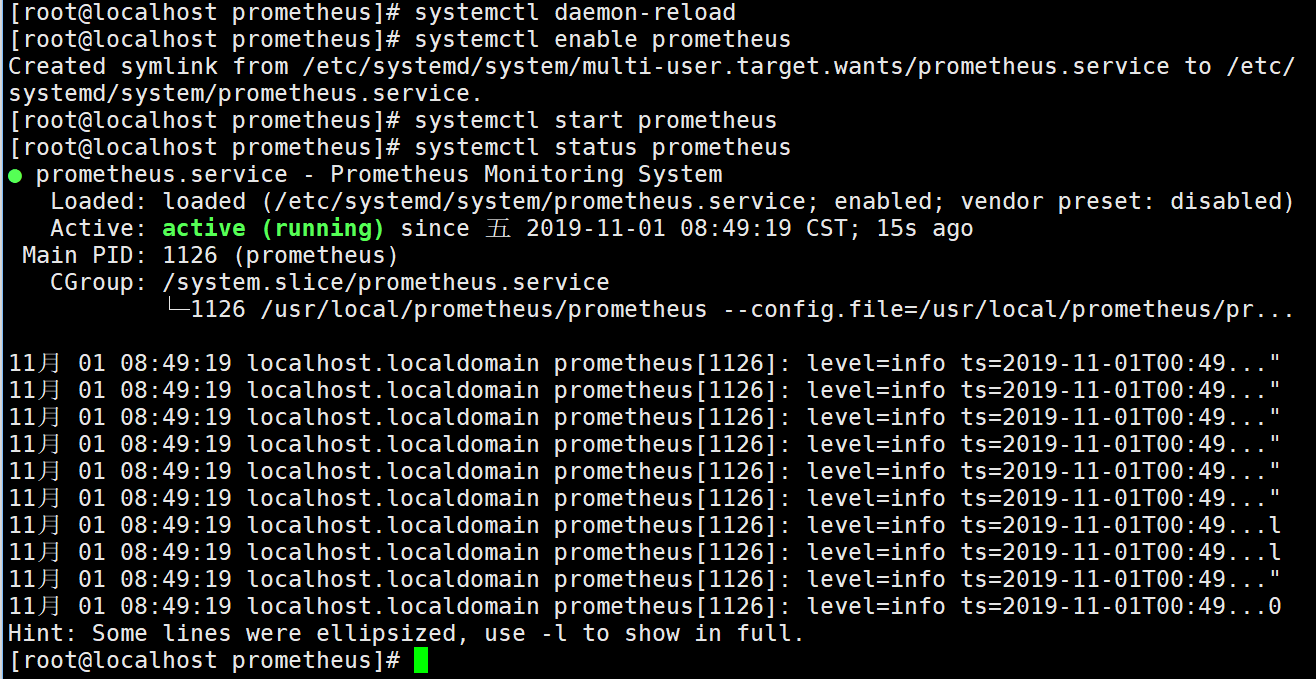
三、安装Grafana
Prometheus自带的监控页面显示的内容没有那么直观,我们安装grafana来使监控数据看起来更加直观
3.1、安装grafana
此处安装采用源码编译的方式安装。在监控主机(192.168.56.200)/usr/local 目录下 下载安装包,并安装
# wget https://dl.grafana.com/oss/release/grafana-6.4.3-1.x86_64.rpm# yum localinstall grafana-6.4.3-1.x86_64.rpm
如果没有wget工具的,首先安装wget工具:
# yum -y install wget
3.2、启动grafana
设置grafana服务开机自启,并启动服务
# systemctl daemon-reload# systemctl enable grafana-server.service# systemctl start grafana-server.service
3.3、访问grafana
浏览器访问http://192.168.56.200:3000(IP:3000端口),即可打开grafana页面,默认用户名密码都是admin,初次登录会要求修改默认的登录密码
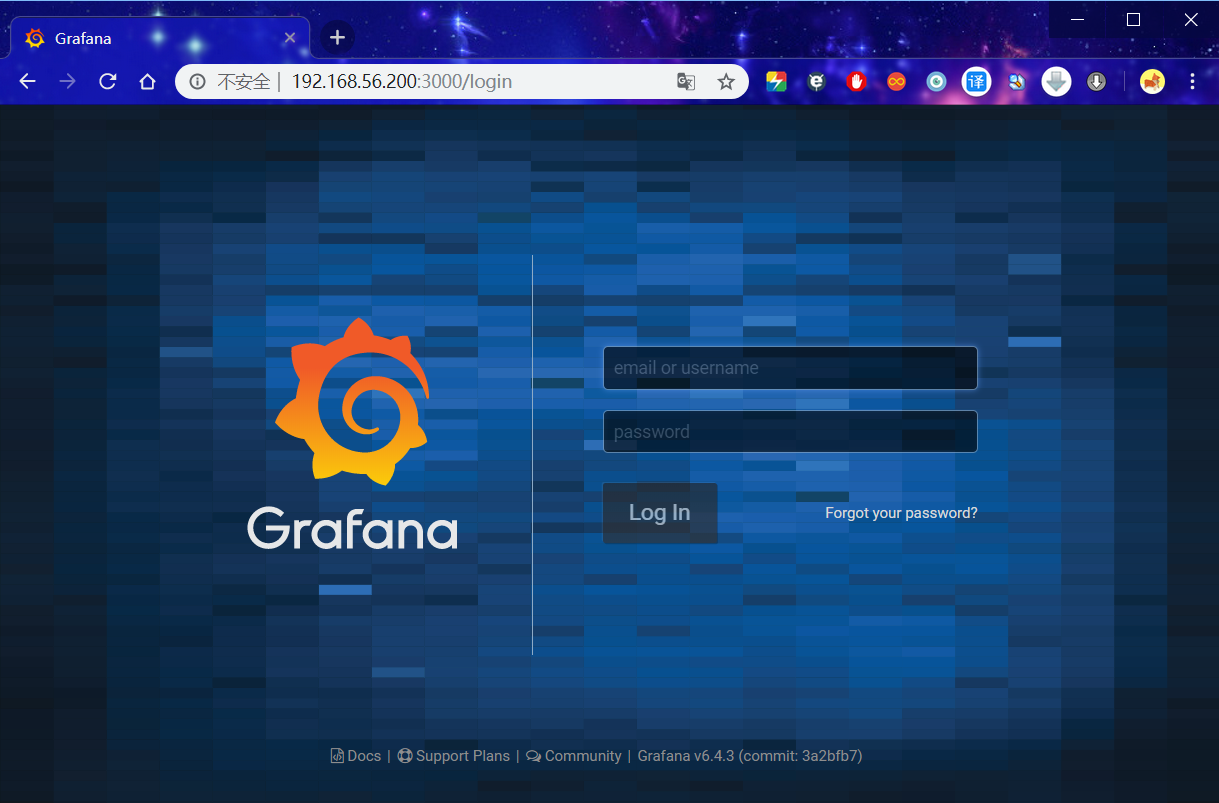
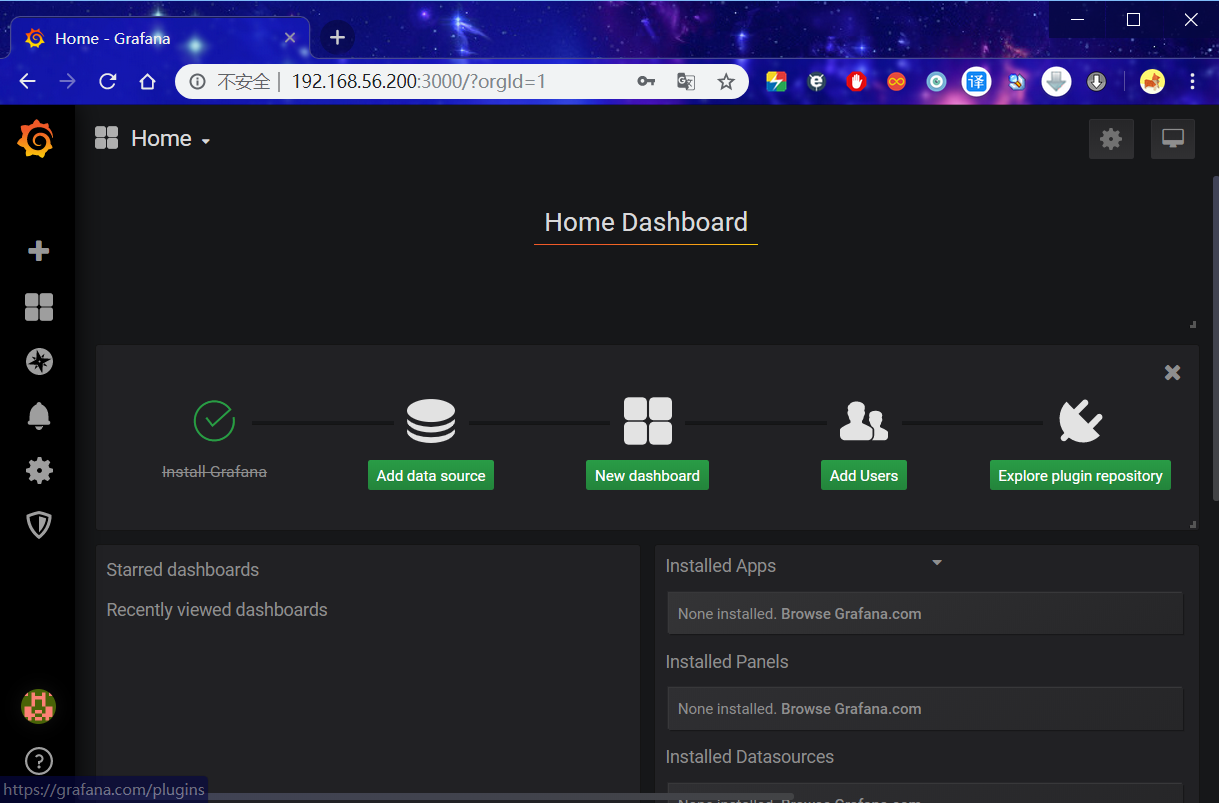
3.4、添加Prometheus数据源
(1)点击主界面的“Add data source”
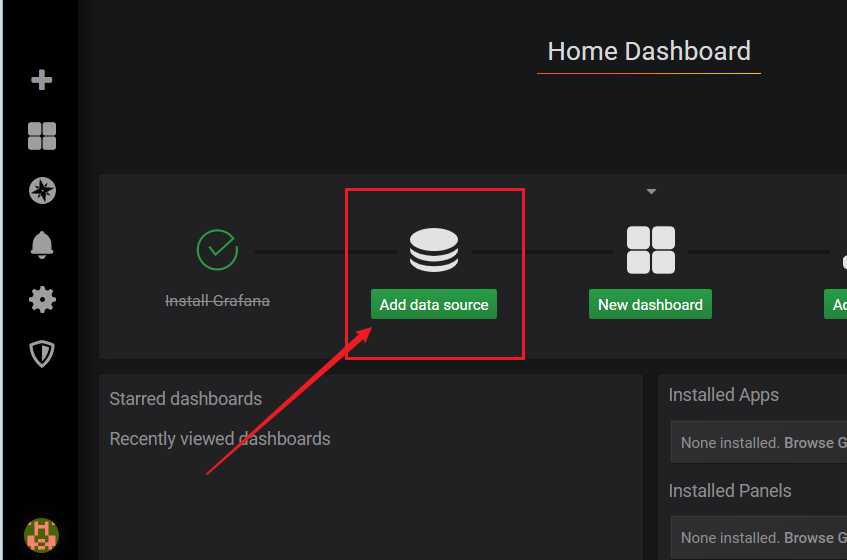
(2)选择Prometheus
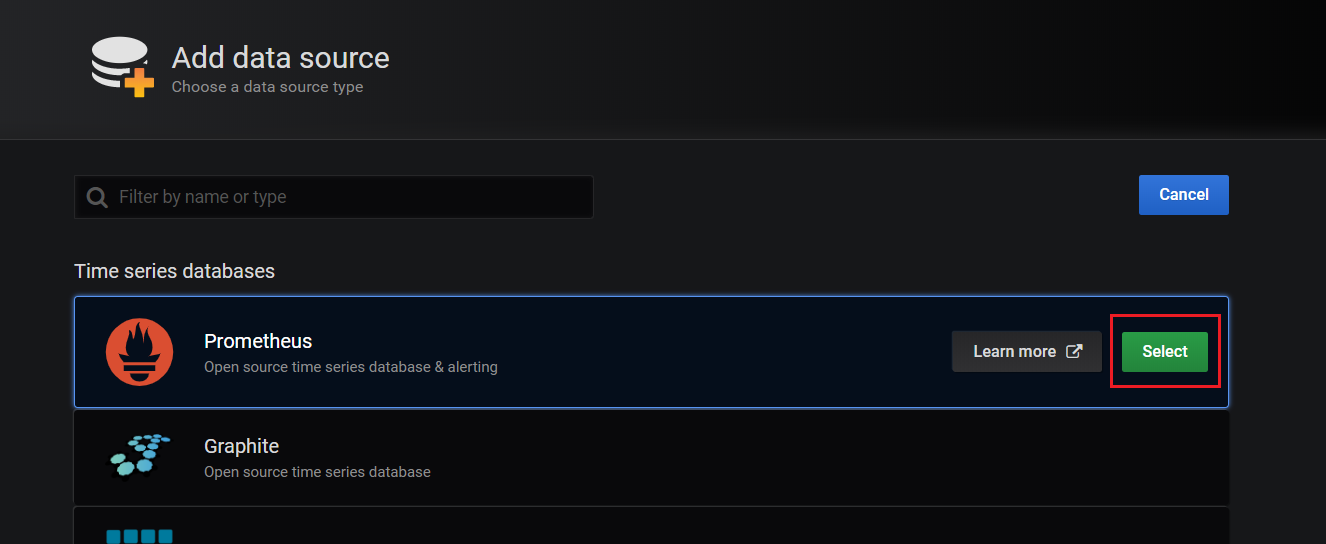
(3)填写数据源设置项
URL处填写Prometheus服务所在的IP地址,此处我们将Prometheus服务与Grafana安装在同一台机器上,直接填写localhost即可
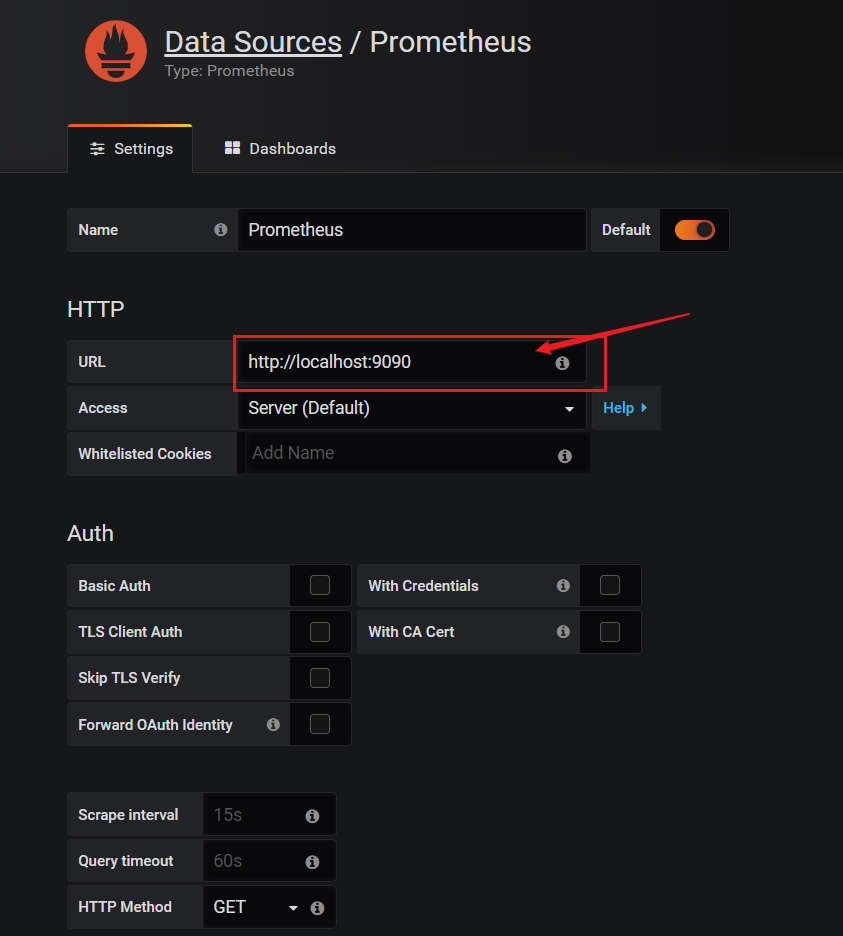
点击下方 【Save & Test】按钮,保存设置

(4)Dashboards页面选择“Prometheus 2.0 Stats”
点击Dashboards选项卡,选择Prometheus 2.0 Stats
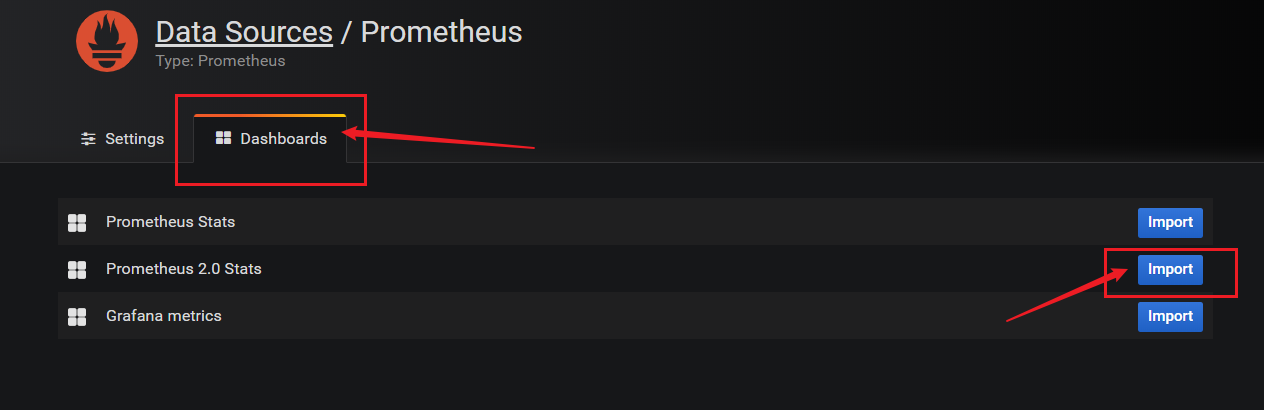
(5)查看监控
点击Grafana图标,切换到Grafana主页面,然后点击Home,选择我们刚才添加的Prometheus 2.0 Stats,即可看到监控数据
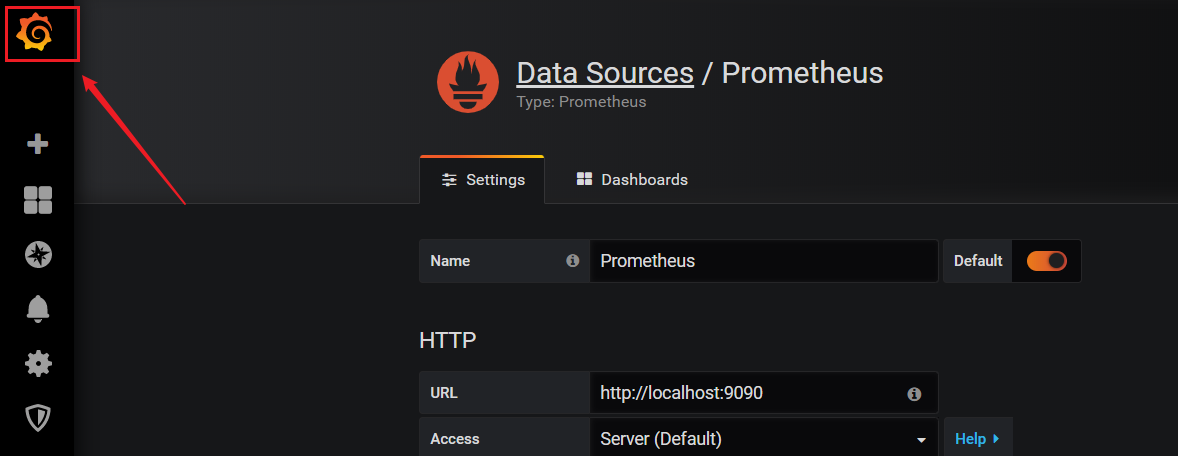
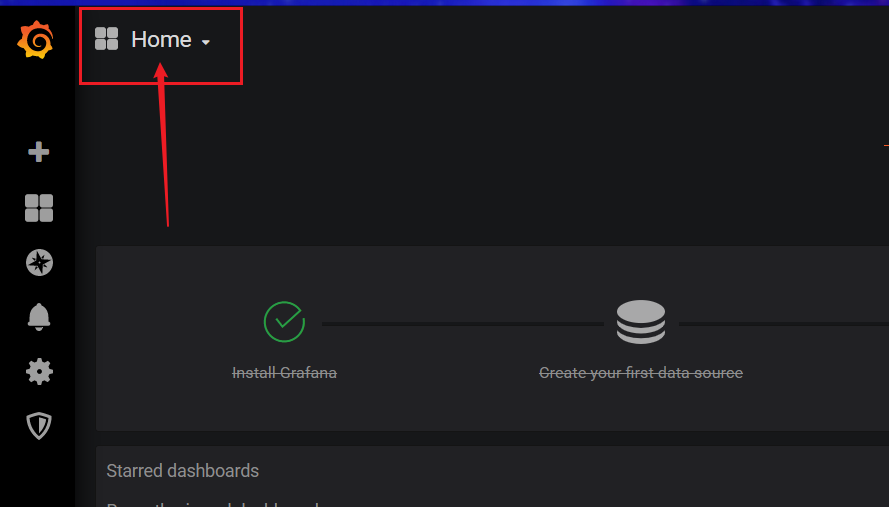
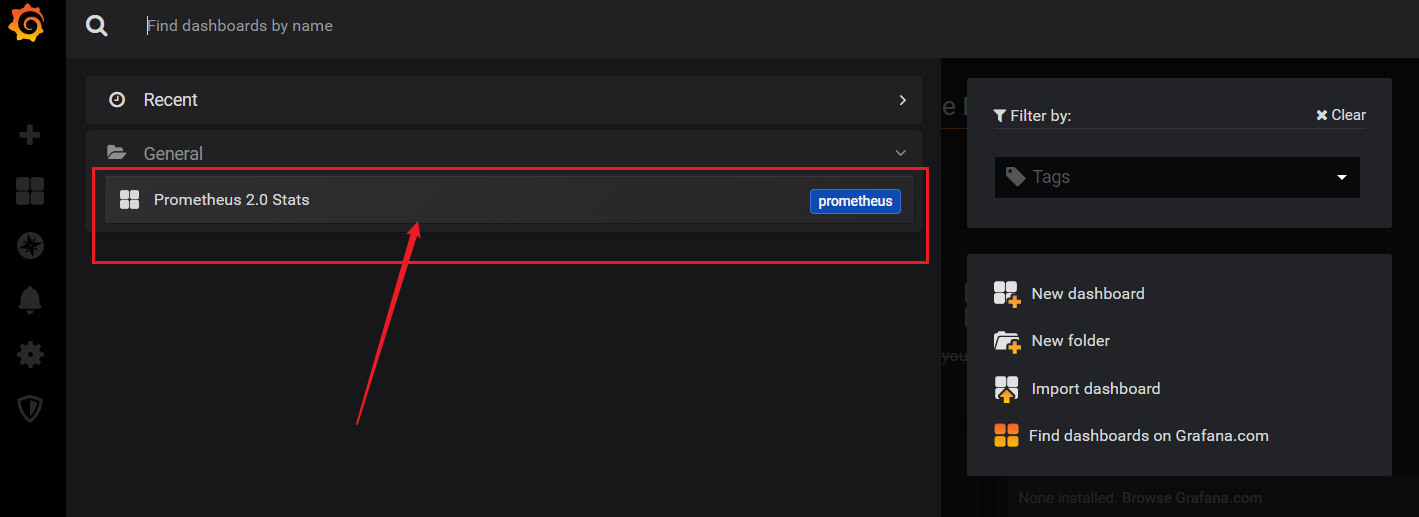
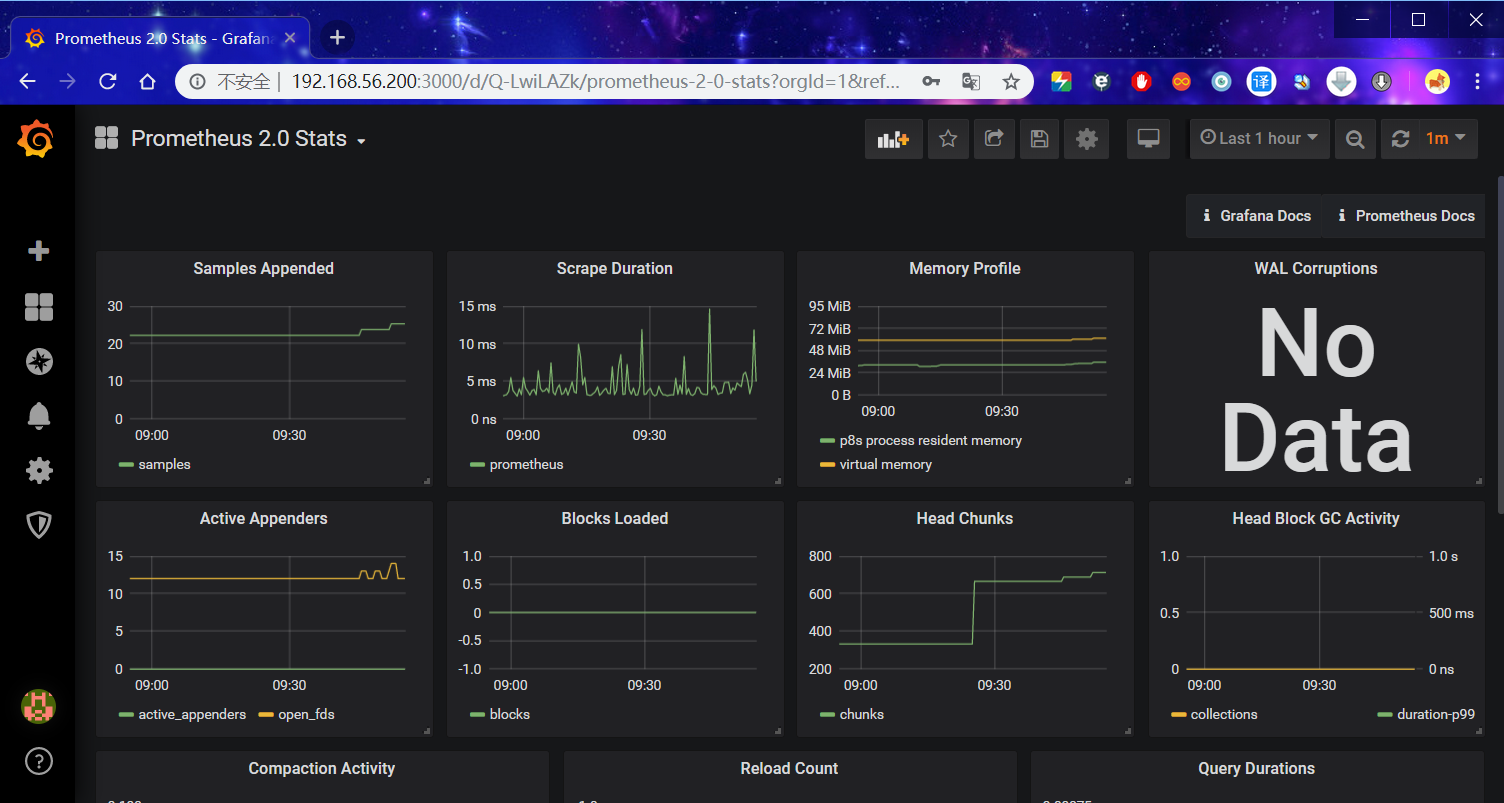
至此Prometheus服务端及Grafana配置完成。
四、安装 node-exporter
node-exporter 是采集机器硬件一些指标参数的小工具,例如收集CPU占用,内存占用,网络io等参数,然后暴露http服务端口出来,供prometheus采集。
官网和开源社区提供了很多其他组件的exporter,例如监控mysql有mysql-exporter,监控NGINX有NGINX-exporter。可以在官网进行查看。
以下操作皆在被监控主机(192.168.56.201)上操作。
4.0、关闭机器防火墙
生产应该开启,只暴露需要使用的端口即可
# systemctl stop firewall# systemctl disable firewalld
4.1、安装node-exporter
首先下载node-exporter安装包,下载地址:https://github.com/prometheus/node_exporter/releases/download/v0.18.1/node_exporter-0.18.1.linux-arm64.tar.gz
将下载的安装包上传至被监控主机(192.168.56.201)的 /usr/local 目录下

解压安装包
# tar -zvxf node_exporter-0.18.1.linux-amd64.tar.gz# mv node_exporter-0.18.1.linux-amd64/ node_exporter
4.2、启动node-exporter
进入解压后的node_exporter文件夹下,启动node_exporter
# cd node_exporter# ./node_exporter
4.3、验证
在浏览器访问 http://192.168.56.201:9100/metrics ,若出现数据则服务开启成功
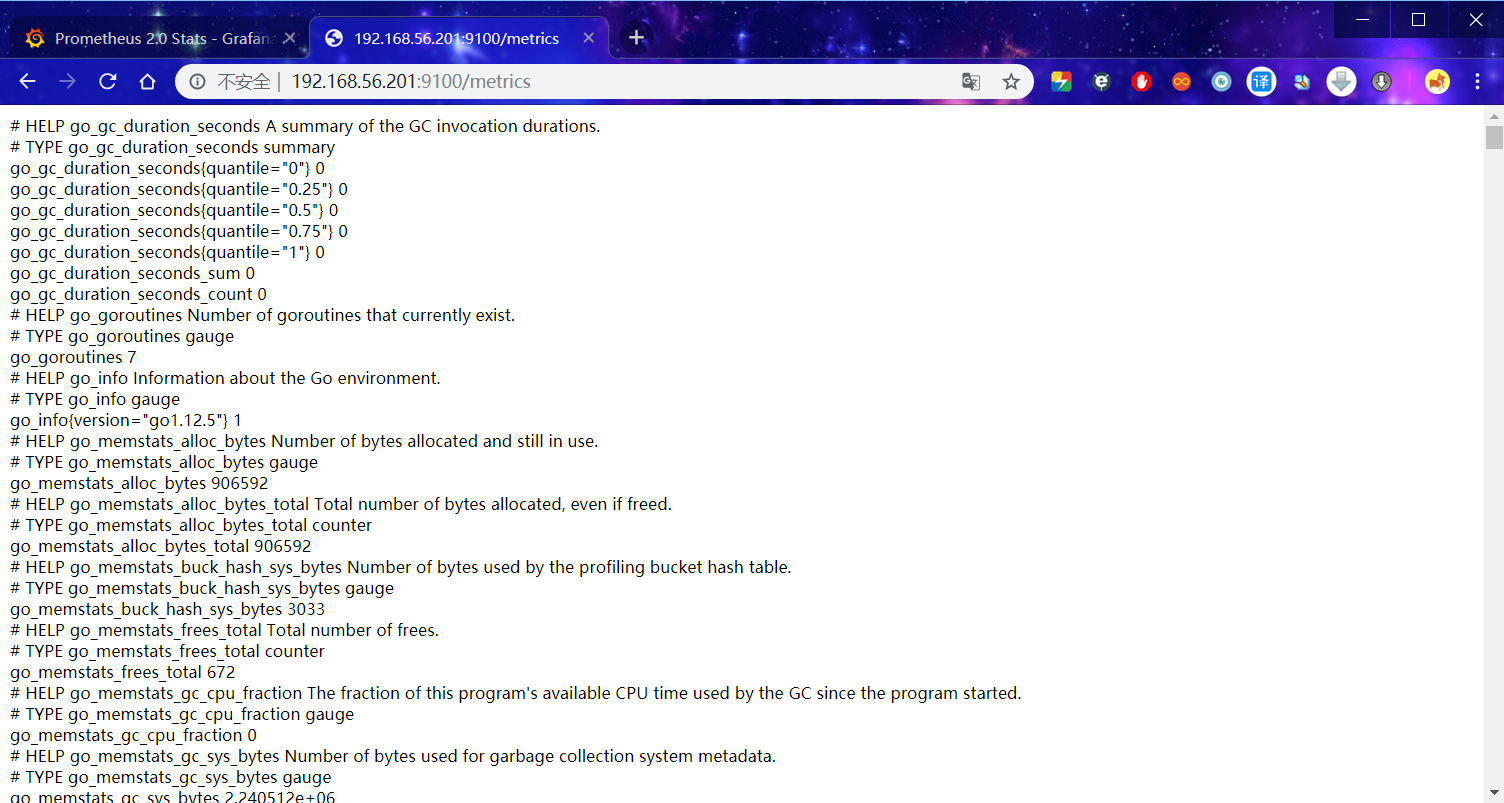
4.4、设置node_exporter 以服务的方式启动并设置开机自启
Ctrl+C 结束掉node_exporter进程,创建node_exporter服务,让node_exporter以服务的方式,开机自启。
添加系统服务
# vim /etc/systemd/system/node_exporter.service
将以下内容写入文件中
[Unit]Description=node_exporterAfter=network.target[Service]ExecStart=/usr/local/node_exporter/node_exporterRestart=on-failure[Install]WantedBy=multi-user.target
启动服务,设置开机自启,并检查服务开启状态
# systemctl daemon-reload# systemctl enable node_exporter# systemctl start node_exporter# systemctl status node_exporter
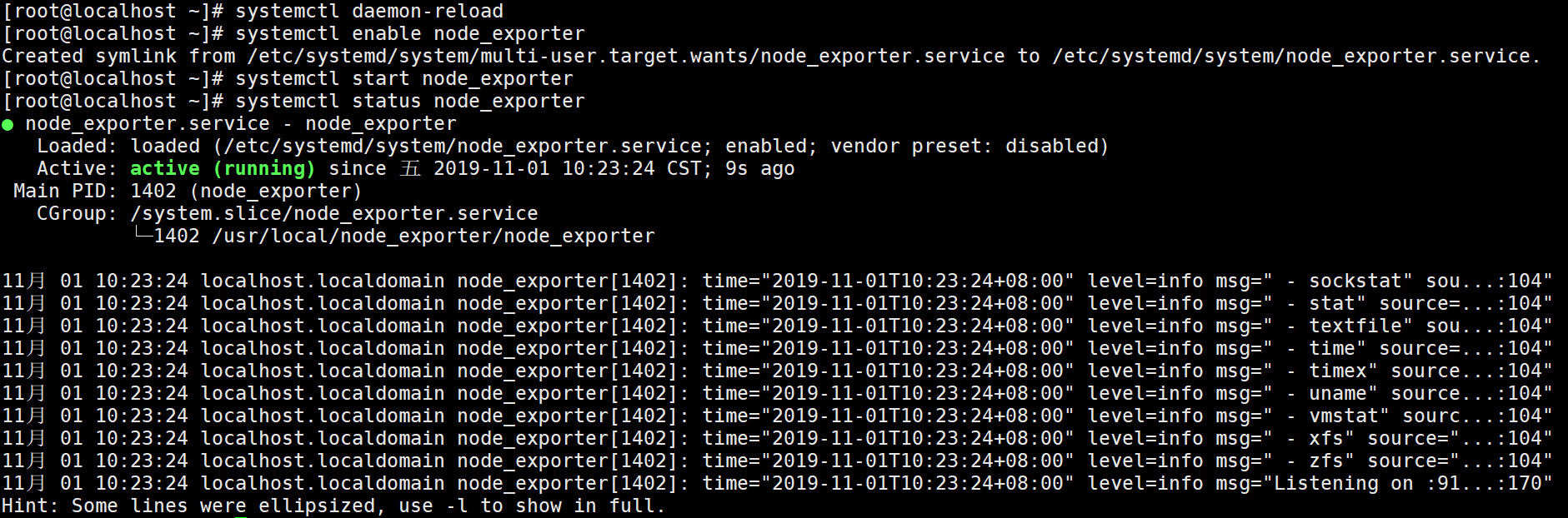
至此node_exporter配置完成。
五、修改Prometheus 配置,监控Linux机器
以下操作皆在监控主机(192.168.56.200)上进行。
5.1、修改Prometheus配置
进入Prometheus的安装文件夹,打开Prometheus配置文件
# cd /usr/local/prometheus# vim prometheus.yml
在scrape_configs标签下,添加以下内容,配置监控
- job_name: 'Linux'static_configs:- targets: ['192.168.56.201:9100']
以下是Prometheus.yml 文件全部内容
# my global configglobal:scrape_interval: 15s # Set the scrape interval to every 15 seconds. Default is every 1 minute.evaluation_interval: 15s # Evaluate rules every 15 seconds. The default is every 1 minute.# scrape_timeout is set to the global default (10s).# Alertmanager configurationalerting:alertmanagers:- static_configs:- targets:# - alertmanager:9093# Load rules once and periodically evaluate them according to the global 'evaluation_interval'.rule_files:# - "first_rules.yml"# - "second_rules.yml"# A scrape configuration containing exactly one endpoint to scrape:# Here it's Prometheus itself.scrape_configs:# The job name is added as a label `job=<job_name>` to any timeseries scraped from this config.- job_name: 'prometheus'# metrics_path defaults to '/metrics'# scheme defaults to 'http'.static_configs:- targets: ['localhost:9090']- job_name: 'Linux'static_configs:- targets: ['192.168.56.201:9100']
保存退出,重启Prometheus服务
# systemctl restart prometheus
浏览器访问 http://192.168.56.200:9090/targets 查看监控信息
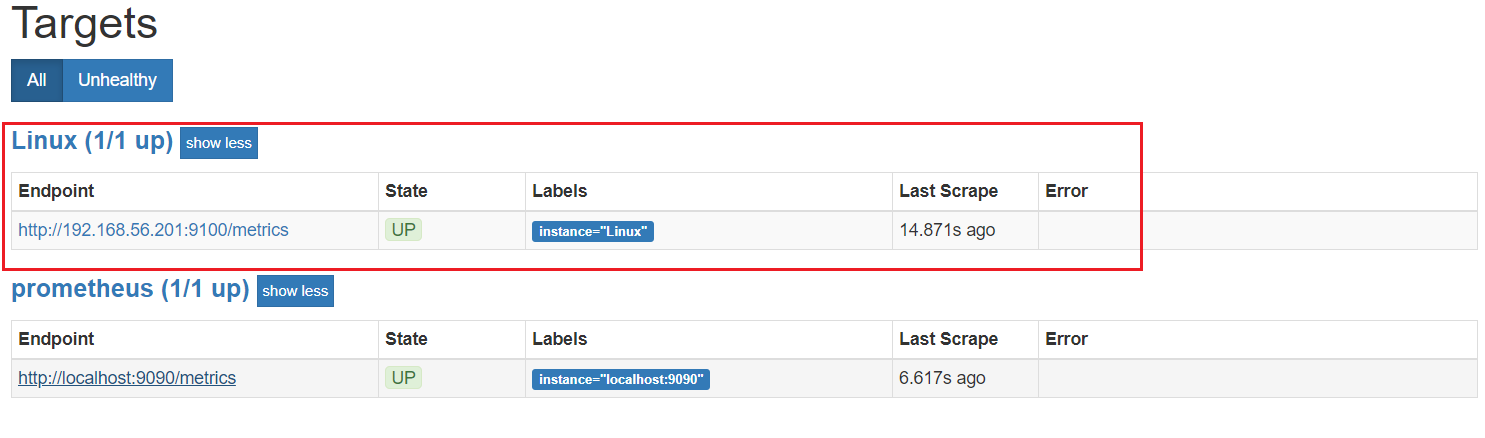
可以看到,Linux机器已经加入进来。
5.2、配置Grafana
添加dashboard
Grafana官方为我们提供了很多dashboard页面,可直接下载使用。浏览器访问 https://grafana.com/grafana/dashboards 下载所需要的dashboard页面
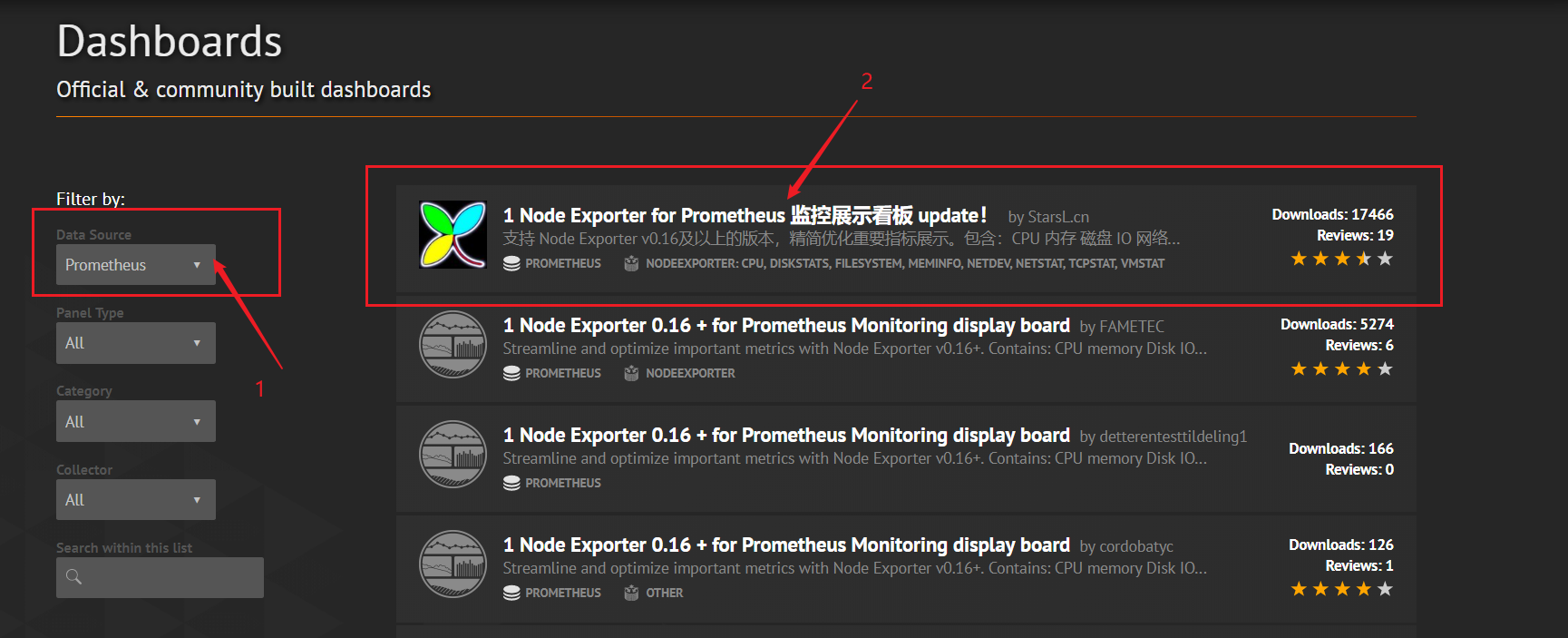
选择数据源为Prometheus,然后我们选择第一个dashboard
复制dashboard Id
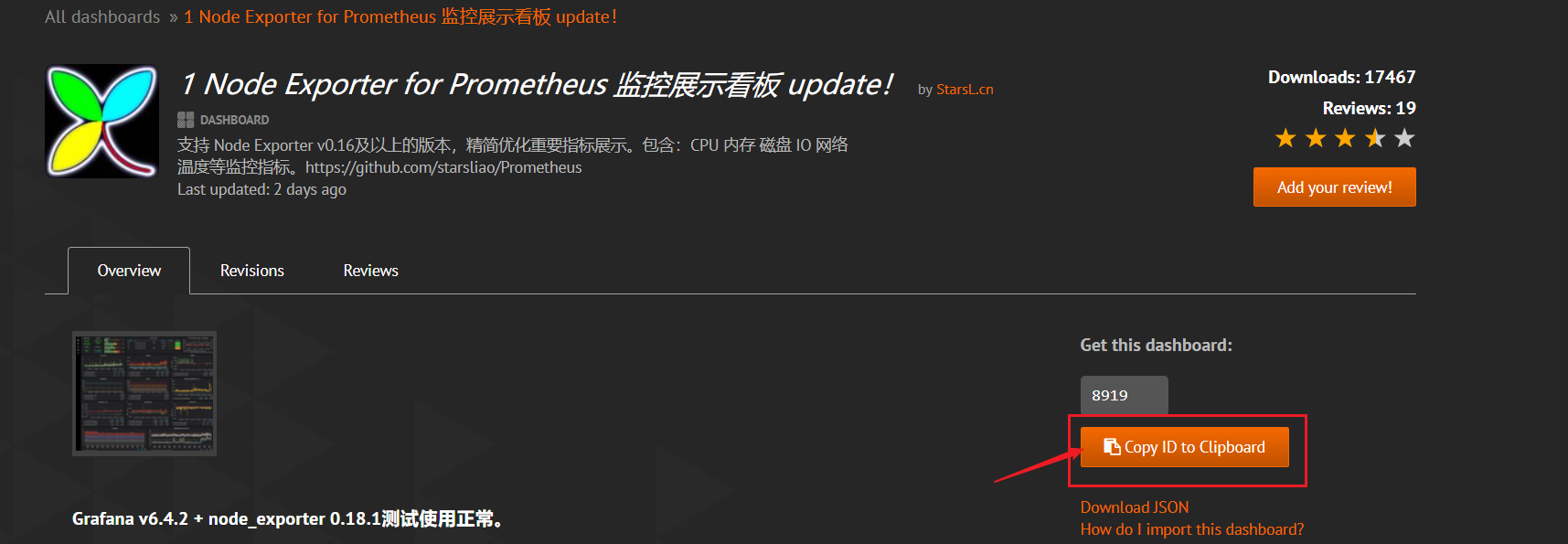
然后打开我们的Grafana监控页面,打开dashboard的管理页面
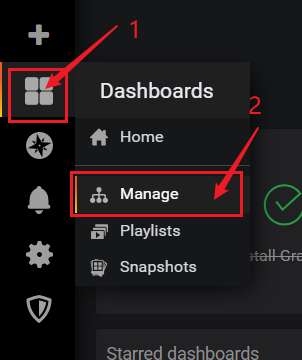
点击【import】按钮
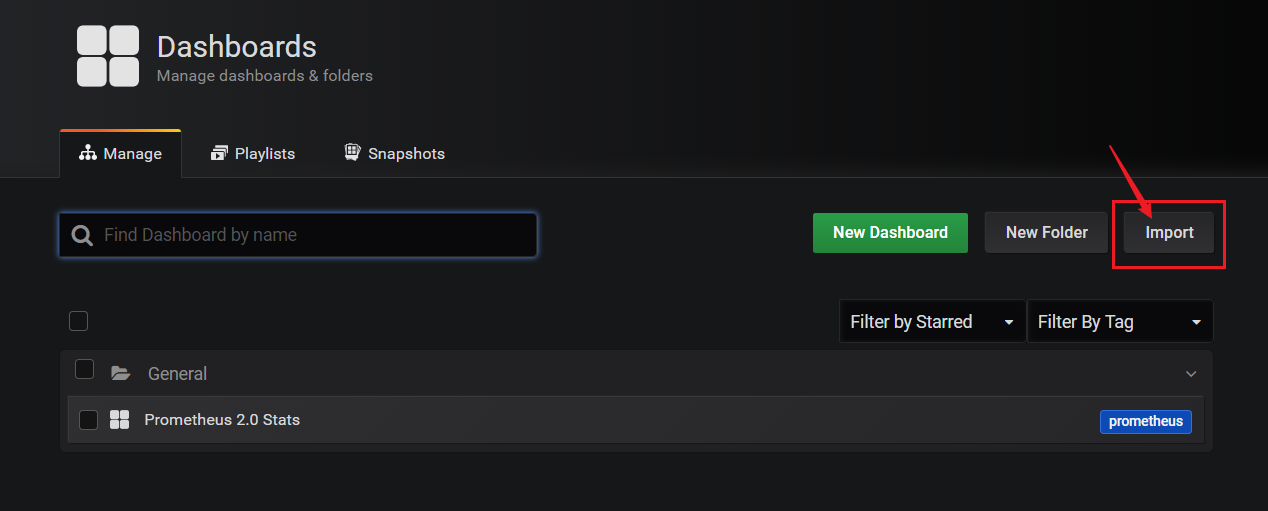
然后将我们刚才的复制的dashboard Id 复制进去
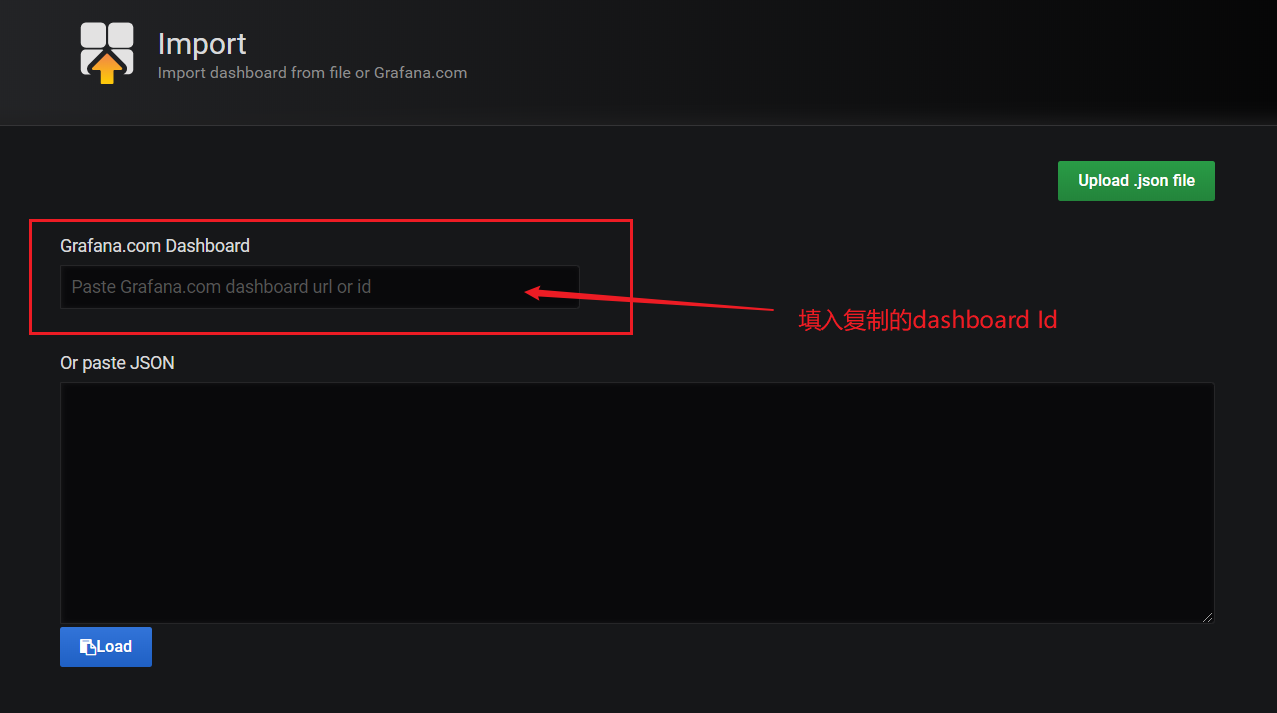
Grafana会自动识别dashboard Id 。
然后点击【change】按钮,生成一个随机的UID,然后点击下方输入框,选择我们之前创建的数据源Prometheus,最后点击【Import】按钮,即可完成导入。
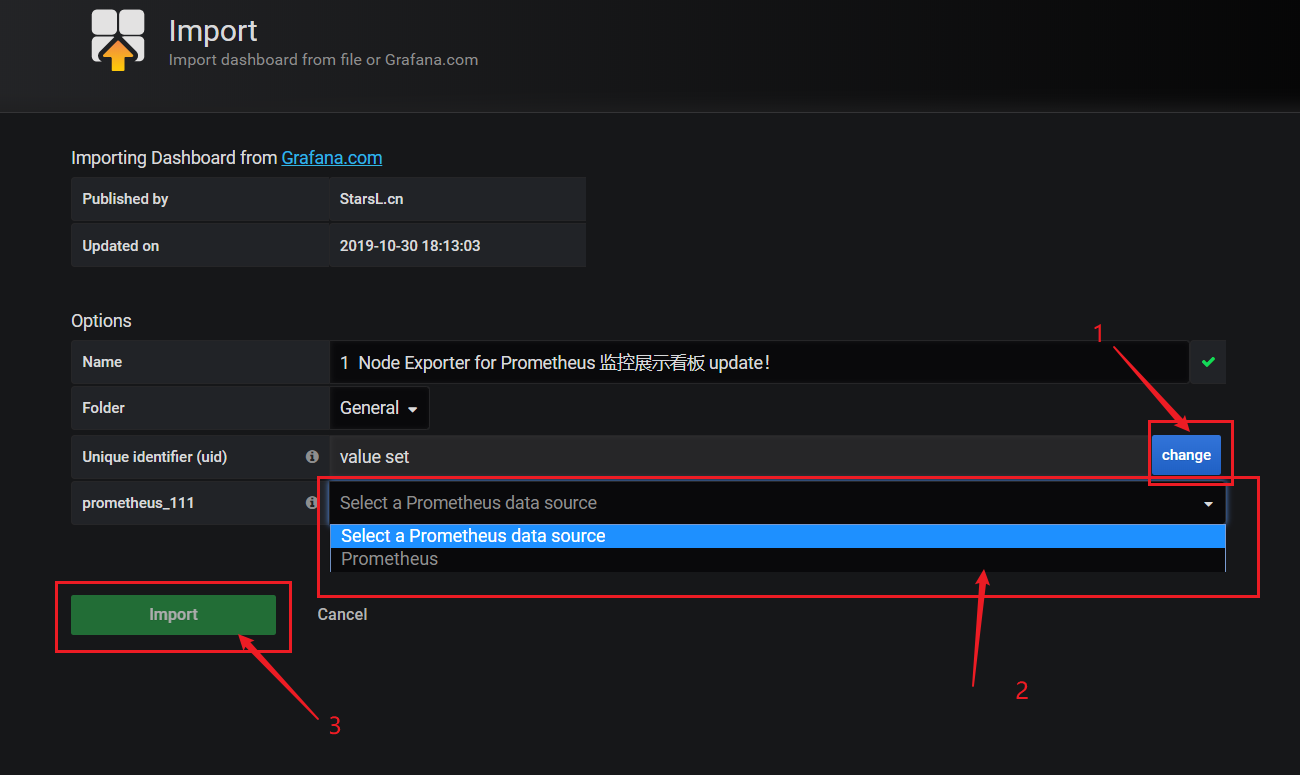
导入成功后,会自动打开该Dashboard,即可看到我们刚才设置好的node监控
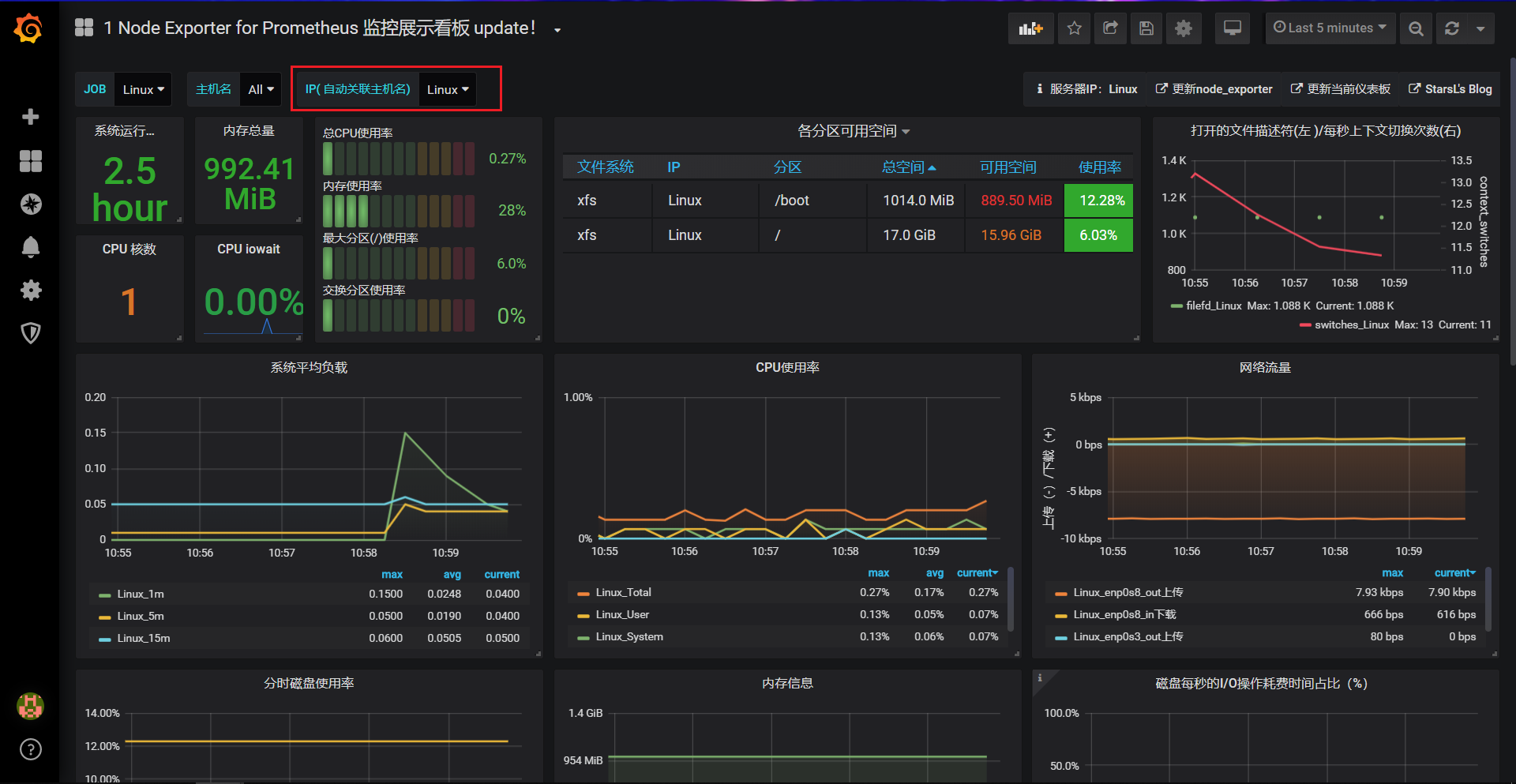
至此Prometheus+Grafana 安装配置,并监控Linux机器,配置完成。

